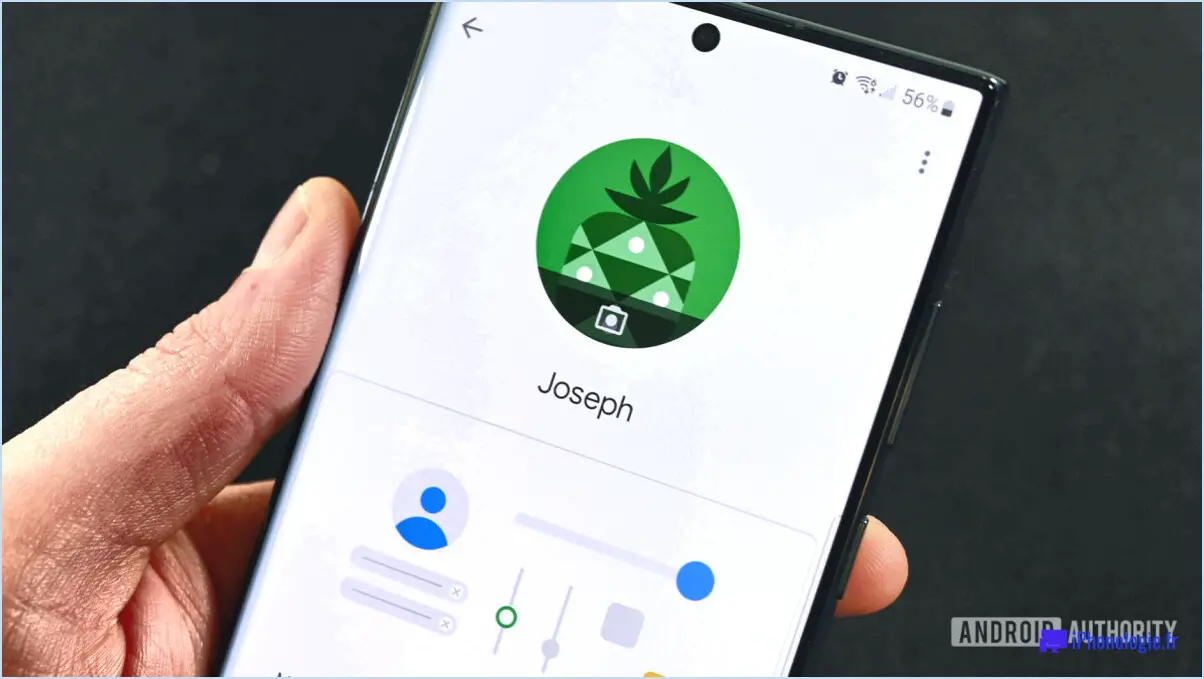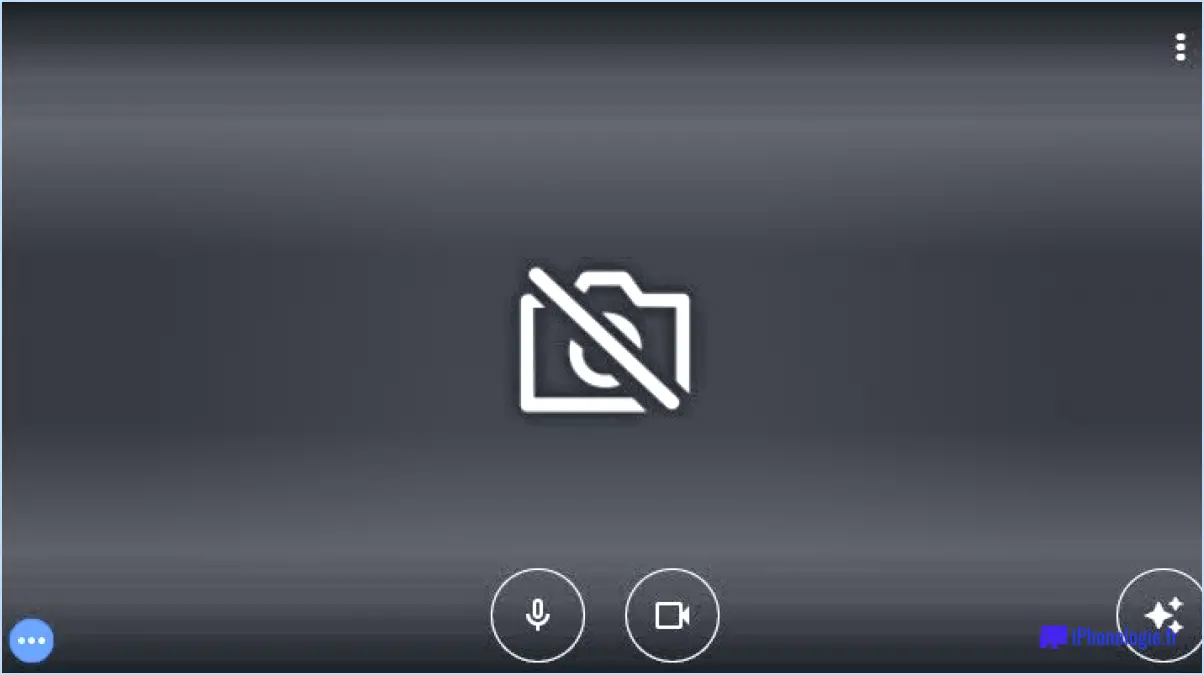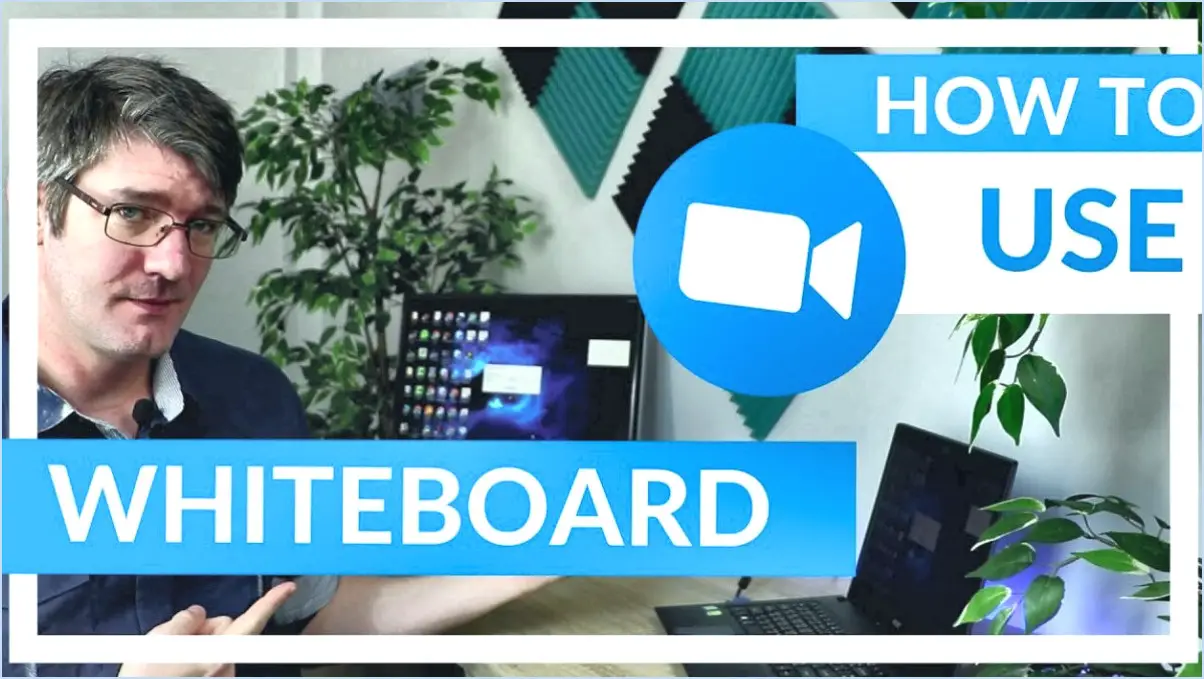Comment fonctionne microsoft teams?
Microsoft Teams est une plateforme de communication complète conçue pour améliorer le travail d'équipe et la collaboration au sein de groupes de personnes. Grâce à une gamme de fonctionnalités robustes, elle rationalise la communication et améliore la productivité des équipes. Voici une présentation détaillée du fonctionnement de Microsoft Teams :
1. Chat et messagerie : Microsoft Teams fournit une interface de chat en temps réel qui permet aux membres de l'équipe d'avoir des conversations individuelles ou en groupe. Vous pouvez envoyer des messages texte, des emojis, des GIF et même joindre des fichiers directement dans la fenêtre de chat.
2. Canaux : Les équipes peuvent être organisées en différents canaux en fonction des projets, des départements ou des sujets. Les canaux permettent de concentrer les discussions et de s'assurer que les membres de l'équipe peuvent facilement trouver les conversations et les informations pertinentes.
3. Partage de fichiers et collaboration : Teams permet un partage de fichiers et une collaboration transparents. Vous pouvez télécharger, partager et collaborer sur des fichiers, des documents, des feuilles de calcul et des présentations directement dans la plateforme. Il n'est donc plus nécessaire d'échanger constamment des courriels.
4. Appels vidéo et audio : Teams offre des fonctions d'appel audio et vidéo intégrées. Vous pouvez lancer des appels individuels et des appels de groupe, ce qui facilite les réunions et les discussions virtuelles, quelle que soit la situation géographique.
5. Réunions : La plateforme vous permet de planifier et de rejoindre des réunions directement dans l'application. Vous pouvez créer des réunions avec intégration de calendrier, envoyer des invitations et même rejoindre des réunions en un seul clic. Teams prend également en charge le partage et l'enregistrement d'écran pour des présentations efficaces.
6. Intégrations : Microsoft Teams s'intègre de manière transparente à d'autres applications Microsoft Office 365, telles que Word, Excel, PowerPoint et SharePoint. Cette intégration garantit que vous pouvez accéder à des documents et les modifier sans quitter l'environnement Teams.
7. Apps et Bots : Teams vous permet d'intégrer des applications et des bots tiers pour améliorer les fonctionnalités. Ces intégrations peuvent aider à automatiser des tâches, à fournir un accès rapide à des outils externes et à rationaliser les flux de travail.
8. Mobile et bureau : Microsoft Teams propose des applications mobiles et de bureau, ce qui vous permet de rester connecté et de collaborer en déplacement. La conception réactive garantit une expérience cohérente sur différents appareils.
En substance, Microsoft Teams révolutionne le travail d'équipe en offrant une plateforme centralisée où les membres de l'équipe peuvent communiquer, collaborer et gérer des projets de manière transparente. Qu'il s'agisse de chats textuels, de réunions vidéo, de partage de fichiers ou d'intégration avec d'autres outils, Teams permet aux équipes de travailler de manière efficace et cohérente, quel que soit leur emplacement physique.
Comment utiliser Microsoft Teams sur mon ordinateur portable?
Pour utiliser Microsoft Teams sur votre ordinateur portable, vous avez deux options : l'application de bureau et l'application web. Pour l'application de bureau, assurez-vous d'avoir installé Windows 10, 8.1 ou 8. Téléchargez et installez l'application à partir du site web officiel de Microsoft Teams. Connectez-vous à l'aide de votre compte Microsoft ou de votre compte professionnel ou scolaire. Cette application offre une expérience complète, y compris le chat, les réunions vidéo et le partage de fichiers.
Vous pouvez également utiliser l'application web sur les navigateurs Chrome, Firefox ou Safari. Ouvrez votre navigateur, visitez le site web de Microsoft Teams et connectez-vous. L'application web vous permet d'accéder aux fichiers de l'équipe, de discuter avec vos collègues et de suivre les projets de l'équipe.
Étapes clés :
- Application de bureau: Téléchargez et installez depuis le site Web de Microsoft Teams sur Windows 10, 8.1, ou 8.
- Application Web: Accès sur Chrome, Firefox ou Safari en visitant le site web de Microsoft Teams et en se connectant.
Les deux options offrent des outils de communication et de collaboration transparents pour votre équipe.
De quoi avez-vous besoin pour que Microsoft Teams fonctionne?
Pour que Microsoft Teams fonctionne de manière transparente, les prérequis essentiels englobent un ordinateur fonctionnant sous Windows 10, version 1703 ou ultérieure. Un abonnement actif à Office 365 est primordial, facilitant l'accès aux fonctionnalités collaboratives de la plateforme. En outre, un microphone et un haut-parleur fonctionnels sont impératifs pour une communication efficace dans l'environnement Teams.
Comment puis-je rejoindre une réunion Microsoft Teams pour la première fois?
Si vous êtes nouveau dans Microsoft Teams, suivez ces étapes pour rejoindre votre première réunion :
- Créer un compte: Si vous n'avez pas de compte Microsoft Teams, inscrivez-vous sur https://join.microsoft.com à l'aide de votre adresse électronique et de votre mot de passe.
- Se connecter: Après avoir créé votre compte, connectez-vous à l'aide de vos informations d'identification.
- Salles de réunion: Vous arrivez sur la page « Salles de réunion ».
- Choisissez Meeting: Sélectionnez la salle de réunion souhaitée.
- Rejoindre la réunion: Cliquez sur le bouton « Rejoindre la réunion » pour entrer dans la session.
Préparez-vous à vous connecter et à collaborer de manière transparente avec votre équipe !
Quels sont les inconvénients de Microsoft Teams?
Microsoft Teams, bien qu'il s'agisse d'un outil de collaboration puissant, présente plusieurs inconvénients. Tout d'abord, il ne dispose pas de la large base d'utilisateurs dont jouissent des alternatives telles que Slack ou HipChat. Deuxièmement, il ne dispose pas de fonctionnalités telles que les fils de discussion et les salons de discussion de groupe, qui sont la norme dans les outils concurrents. Enfin, Teams souffre d'un support limité de développeurs tiers, contrairement à certaines options concurrentes.
Les réunions Microsoft Teams sont-elles vidéo ou audio?
Microsoft Teams offre des réunions vidéo et audio de réunion. Il permet aux utilisateurs d'organiser des réunions virtuelles avec des composantes vidéo et audio de manière transparente. Cette plateforme polyvalente permet une collaboration en temps réel grâce à la vidéoconférence, améliorant ainsi la communication et l'engagement des participants.
Comment activer le microphone dans une réunion Teams?
Pour activer votre microphone lors d'une réunion Teams, localisez le bouton icône du microphone située dans le coin inférieur droit de la fenêtre de réunion. Il suffit de cliquer sur l'icône pour activer votre microphone et commencer à participer à la conversation.
Comment passer un appel vidéo Microsoft?
Pour lancer un appel vidéo Microsoft, procédez comme suit :
- Ouvrez l'application Microsoft Video Calling sur votre appareil.
- Connectez-vous à l'aide de votre compte Microsoft.
- Sélectionnez le contact que vous souhaitez appeler.
- Choisissez le type d'appel vidéo (en personne ou vidéo).
- Cliquez sur le bouton « Démarrer l'appel ».